Cancela Chegada de Materiais
Sumário
Este procedimento tem como objetivo exemplificar como efetuar as consultas e atualizações/cancelamentos referentes aos materiais que são entregues nas empresas; levando em consideração que esta atividade tem ligação direta com a SU673 onde se efetua a atualização de chegada de materiais.
O processo aplica-se ao setor de Almoxarifado e Suprimentos das empresas; sendo que, a atividade seria uma extensão da SU673 para possibilitar a solicitação de cancelamento da chegada de qualquer material que já tenha dado início em sua solicitação dentro do sistema.
N/A
N/A
5.Procedimento - Apresentação de Ícones da Atividade – SU674
📌 Tela SU674 – Cancela Chegada de Materiais
A atividade SU674 foi desenvolvida pensando em descentralizar as informações da SU673, pois desta forma, pode-se realizar a conferência e atualização da chegada de materiais na atividade mencionada e dentro da SU674 se enquadra apenas os cancelamentos das chegadas dos materiais até a empresa, assim facilitando no momento das consultas e realização dos processos. Porém, antes de prosseguirmos com a explicação da usabilidade da atividade, iremos abordar a apresentação dos ícones que são utilizados dentro da mesma e assim nos familiarizando melhor com seu funcionamento.
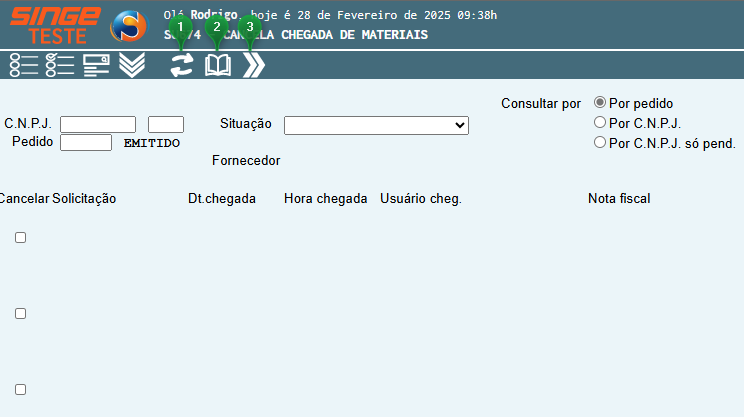
Figura 1 Atividade: SU674 - Apresentação de Ícones
Ícone Atualizar |
Utilizado para efetivar as alterações/cancelamentos dentro da atividade. |
Ícone Consultar |
Utilizado para efetuar a consulta das informações cadastradas na atividade, com ou sem auxílio dos filtros disponibilizados. |
Ícone Próximo |
Utilizado para pular entre as consultas/cadastros dentro da atividade sem a necessidade de informar os dados a cada nova consulta. |
Com todos os ícones apresentados, iremos partir para a apresentação dos campos que constituem a tela e posteriormente exemplificar como efetuar a utilização, preenchimento e linkagem dos mesmos com os ícones da tela; mas antes, é preciso frisar que os dados aqui expostos, são importados da atividade SU673, onde constam todas as informações da chegada de materiais dos pedidos; sendo que qualquer duvida que possuir desta atividade, basta clicar no ícone de AJUDA  disponível no topo da atividade para ser encaminhado para a documentação da tela.
disponível no topo da atividade para ser encaminhado para a documentação da tela.

Figura 2 Atividade: SU673 - Integração de Consulta
Agora que possuímos está informação alinhada, iremos dar andamento na explicação dos campos da SU674 bem como suas utilizações.
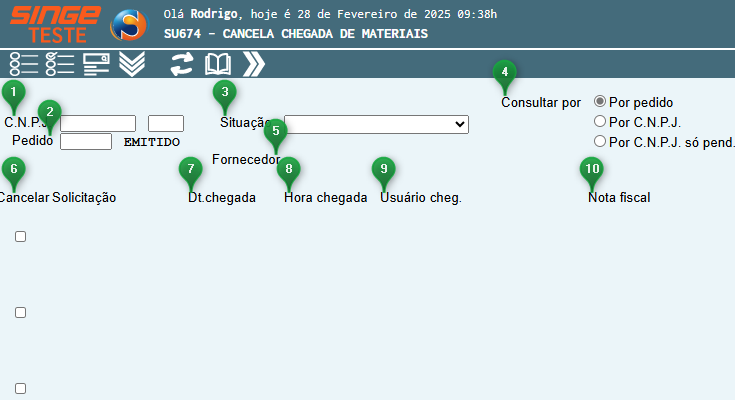
Figura 3 Atividade: SU674 - Apresentação de Campos
· C.N.P.J.: campo destinado a informação do cadastro nacional de pessoa jurídica, ou como é conhecido popularmente, o CNPJ relacionado ao material que foi solicitado, sendo este dado utilizado para consulta dos dados e localização do item que gostaríamos de cancelar; lembrando que estes dados podem ser retirados da SU673.
· Pedido: campo do tipo descritivo numérico, onde deve-se informar a numeração do pedido relacionado ao material que está a caminho da empresa; vale ressaltar que, ao lado deste campo também será apresentada uma descrição do status do pedido, como EMITIDO, RECEBIDO PARCIAL entre outros; assim facilitando a análise se deve ou não realizar o cancelamento da chegada dos itens.
· Situação: diferentemente dos outros campos que abordamos até o momento, este seria do tipo selecionável, onde deve-se escolher uma das opções para realizar a consulta das informações, possuindo as opções relacionadas ao pedido de EMITIDO até CANC. PARCIAL e SENDO LISTADO.
· Consultar Por: este campo do tipo check (selecionar) é de extrema importância na consulta dos dados que serão efetuados para cancelamento da chegada de materiais; sendo que o mesmo possui as opções de POR PEDIDO, POR C.N.P.J. e POR C.N.P.J. SÓ PEND. (pendentes); por padrão, a primeira opção vem selecionada, mas você pode alterar e preencher os campos necessários para realizar uma pesquisa mais assertiva com os filtros necessários e os dados que você tem em mãos para verificação.
· Fornecedor: nesta instancia, poderemos consultar o código e nome do fornecedor ligado ao pedido e material, sendo que este campo apenas lista informações e não é possível realizar a alteração dos dados presentes dentro do mesmo.
· Cancelar Solicitação: conforme o nome do campo sugere, o mesmo é destinado a marcar a solicitação que deve ser removida; ao selecionar o campo check  e clicar em ATUALIZAR
e clicar em ATUALIZAR  no topo da página, o processo de cancelamento estará realizado; além disso, ele também traz a numeração da solicitação de compras cadastrada na SU683.
no topo da página, o processo de cancelamento estará realizado; além disso, ele também traz a numeração da solicitação de compras cadastrada na SU683.
· Dt. Chegada: campo do tipo informativo que nos traz a data de chegada dos materiais a empresa, possibilitando uma consulta a mais dos dados relacionados ao pedido/solicitação.
· Hora Chegada: seguindo a mesma ideia do campo anterior, porém no formato de horas; este campo repassa o horário que o material/pedido deu entrada na empresa.
· Usuário Cheg.: conforme o nome do campo sugere, seria o usuário(a) que efetuou a baixa do produto dentro do sistema no momento da chegada do mesmo na empresa.
· Nota Fiscal: campo informativo que nos traz a numeração da nota fiscal atrelada ao pedido e consequentemente ao material que estamos realizando a consulta e possivelmente o cancelamento.
Atualmente a atividade nos permite realizar o processo de três formas; o primeiro deles é simplesmente acessando a atividade e clicando no botão de CONSULTAR  , assim trazendo resultados na ordem de cadastros dos códigos. O segundo método, seria escolher no campo de marcação CONSULTAR POR entre PEDIDO, C.N.P.J. e C.N.P.J. SÓ PEND. (pendentes), preencher estes campos na atividade e clicar em CONSULTAR
, assim trazendo resultados na ordem de cadastros dos códigos. O segundo método, seria escolher no campo de marcação CONSULTAR POR entre PEDIDO, C.N.P.J. e C.N.P.J. SÓ PEND. (pendentes), preencher estes campos na atividade e clicar em CONSULTAR  assim trazendo uma consulta mais refinada. A terceira e última opção seria a consulta sem nenhum filtro e utilizando o botão de PRÓXIMO
assim trazendo uma consulta mais refinada. A terceira e última opção seria a consulta sem nenhum filtro e utilizando o botão de PRÓXIMO  ; sendo que efetuaríamos o mesmo processo do primeiro passo descrito e após iriamos clicando em próximo até localizarmos o cadastro necessário.
; sendo que efetuaríamos o mesmo processo do primeiro passo descrito e após iriamos clicando em próximo até localizarmos o cadastro necessário.
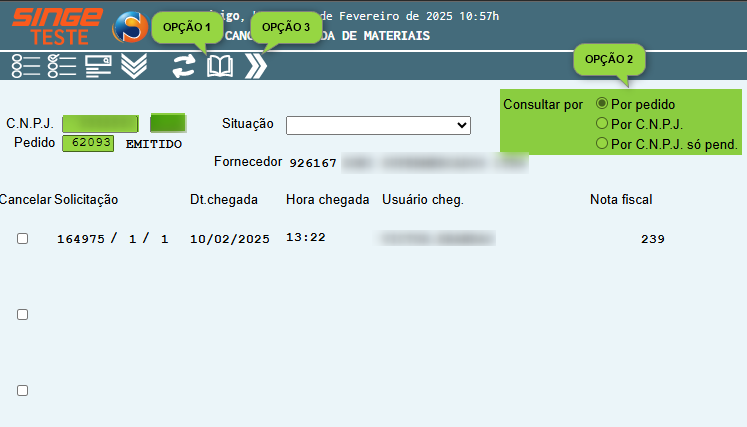
Figura 4 Atividade: SU674 - Opções de Consulta
Ao realizar uma consulta, a tela nos disponibiliza a última opção que podemos realizar dentro da mesma, que seria o cancelamento da chegada de materiais; para isso, o processo seria simples; deverá ser marcado o campo check  a frente da solicitação que deve ser cancelada e após clicar no ícone de ATUALIZAR
a frente da solicitação que deve ser cancelada e após clicar no ícone de ATUALIZAR  no topo da atividade para efetivar o cancelamento e assim também poder consultar estes dados dentro da SU673 ou no e-mail automático que será encaminhado para o solicitante informando sobre o cancelamento realizado..
no topo da atividade para efetivar o cancelamento e assim também poder consultar estes dados dentro da SU673 ou no e-mail automático que será encaminhado para o solicitante informando sobre o cancelamento realizado..
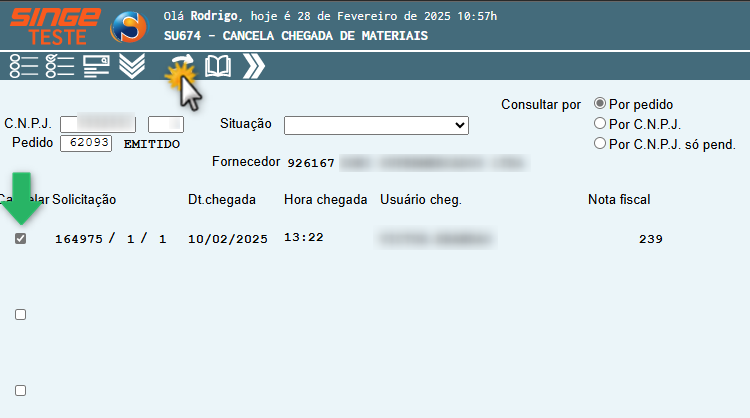
Figura 5 Atividade: SU674 - Efetivação do Cancelamento
Esta documentação foi útil para você?